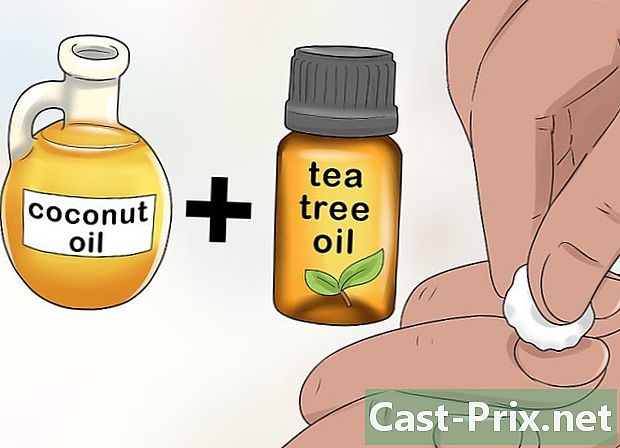So speichern Sie Videos auf Facebook
Autor:
John Stephens
Erstelldatum:
21 Januar 2021
Aktualisierungsdatum:
17 Kann 2024

Inhalt
- Stufen
- Methode 1 Speichern Sie Ihre eigenen Videos
- Methode 2 Speichern Sie Videos, die von Freunden gepostet wurden
- Methode 3 Sichern Sie Videos mit mobilen Apps
- Methode 4 Sichern Sie Videos auf iOS
Wenn Sie Facebook-Videos ohne Anmeldung ansehen möchten, können Sie sie auf Ihrem Computer oder Mobilgerät speichern und später anzeigen. Sie können die Videos direkt auf die Website herunterladen oder mithilfe von Anwendungen und Websites von Drittanbietern auf Ihrem Android- oder iOS-Gerät speichern.
Stufen
Methode 1 Speichern Sie Ihre eigenen Videos
-

Verbinde dich mit Facebook. Gehen Sie zu dem Video, das Sie aufnehmen möchten. Auf Facebook gepostete Videos finden Sie unter Fotos> Alben> Videos. -

Starten Sie die Wiedergabe des Videos. Klicken Sie auf Optionen unter dem Video. -

Klicken Sie auf Laden Sie SD herunter oder HD herunterladen. SD steht für Standard Definition und HD für High Definition (HD-Videos werden größer). Sobald das Format ausgewählt ist, lädt Ihr Browser das Facebook-Video herunter.- Wenn es keine Downloadoptionen gibt, befolgen Sie die Anweisungen in der zweiten Methode, um die veröffentlichten Videos Ihres Freundes zu speichern. Dies sind Videos, die Sie nicht in Ihrem Tagebuch veröffentlicht haben.
-
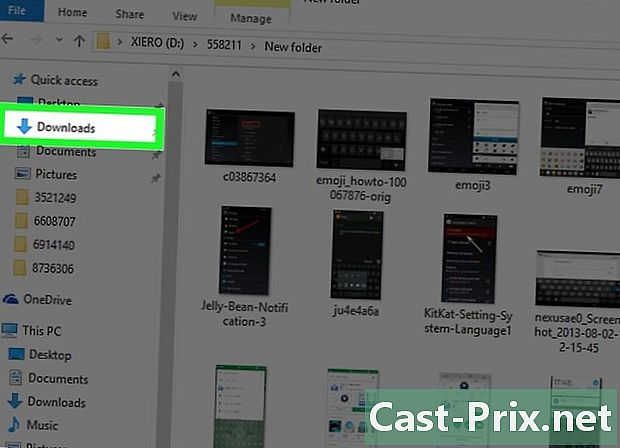
Öffnen Sie den Standard-Download-Ordner auf Ihrem Computer. Sie finden das Facebook-Video im Ordner Downloads von Ihrem Computer.
Methode 2 Speichern Sie Videos, die von Freunden gepostet wurden
-
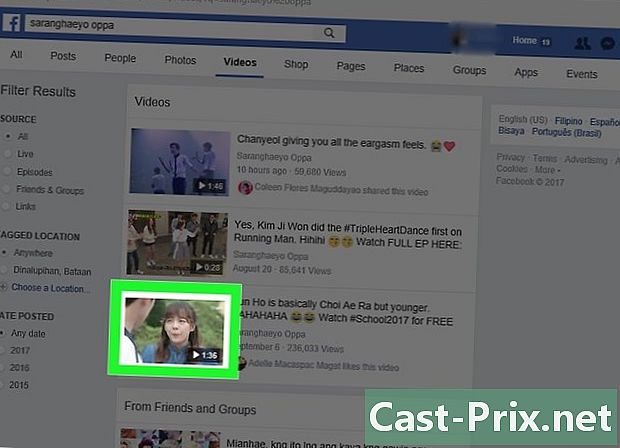
Verbinde dich mit Facebook. Gehen Sie zu dem Video, das Sie interessiert. -
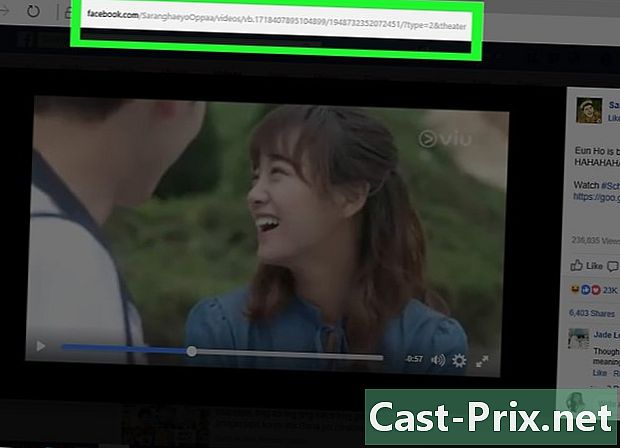
Wählen Sie die Wiedergabetaste. In der Adressleiste Ihres Browsers sehen Sie die Adresse des anzuzeigenden Facebook-Videos. -
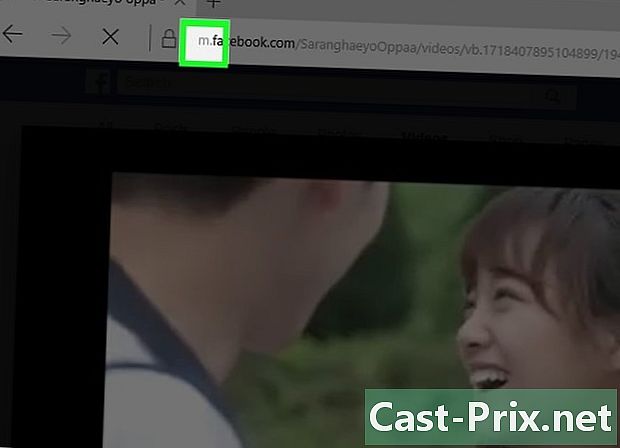
Ersetzen Sie das "www" durch "m. “. LURL der mobilen Version der Webseite wird in der Adressleiste angezeigt und Sie müssen jetzt "http://m.facebook.com/" haben. -

Drücken Sie Eintrag. Die mobile Version des Videos wird in Ihrem Browser geöffnet. Wenn Sie die mobile Seite anzeigen, aktivieren Sie die HTML5-Funktion auf Facebook, mit der Benutzer Videos auf ihrem Computer speichern können. -

Wählen Sie die Wiedergabeoption erneut aus. -
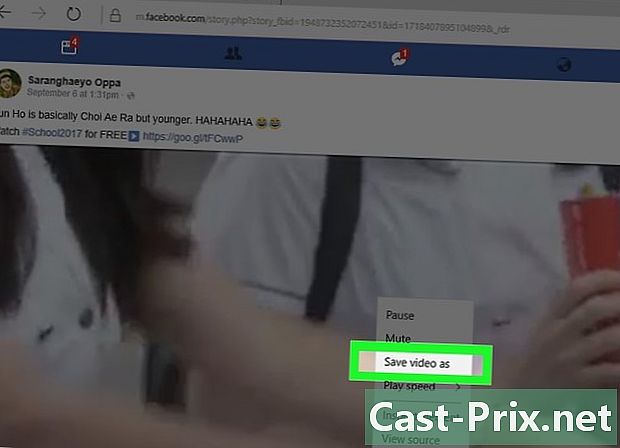
Klicken Sie mit der rechten Maustaste auf das Video. wählen Speichern Sie das Ziel des Links oder Video speichern unter. -

Wählen Sie den Sicherungsort. Wählen Sie den Ordner, in dem Sie das Video auf Ihrem Computer speichern möchten. -
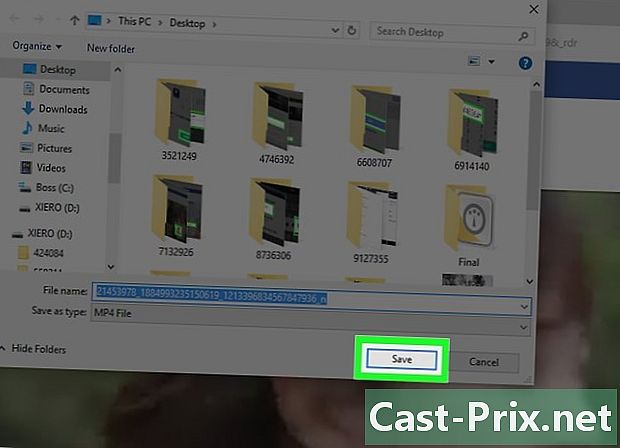
Klicken Sie auf Rekord. Das Video wird auf Ihren Computer heruntergeladen und in dem von Ihnen ausgewählten Ordner gespeichert.
Methode 3 Sichern Sie Videos mit mobilen Apps
-
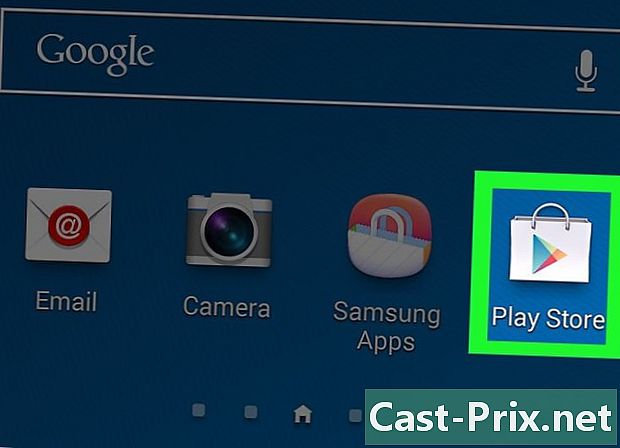
Öffnen Sie den Google Play Store oder den App Store. Die App Stores auf Android und iOS enthalten kostenlose und kostenpflichtige Apps, mit denen Sie Facebook-Videos direkt auf Ihrem Mobilgerät speichern können. -

Tippen Sie auf das Suchfeld. Geben Sie die Schlüsselwörter ein, mit denen Sie Anwendungen zum Aufzeichnen von Facebook-Videos finden. Sie können beispielsweise "Facebook-Videos herunterladen" oder "Facebook-Video-Downloader" eingeben. -
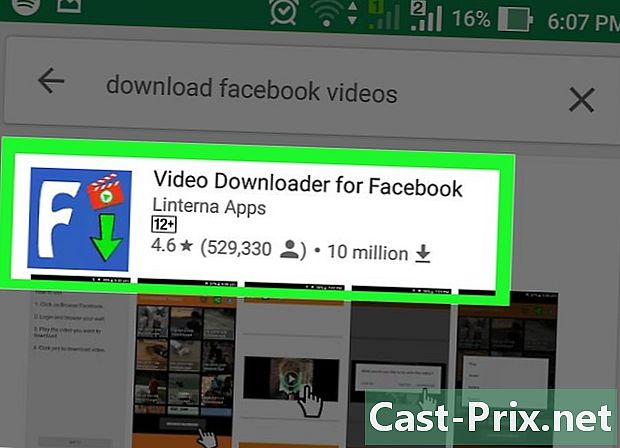
Wählen Sie eine der Anwendungen. Dies gibt Ihnen eine Vorstellung von den Funktionen und dem Preis. Video Downloader für Facebook ist der Name einer Anwendung, die von mehreren Drittanbieter-Anwendungsentwicklern wie XCS Technologies, Lambda Apps oder Linterna Apps angeboten wird. -
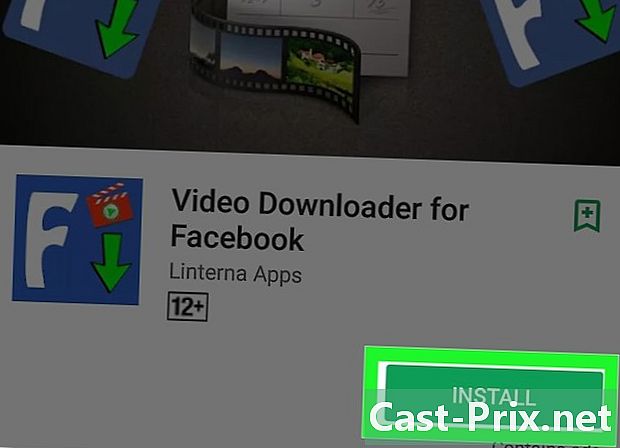
Installieren oder kaufen Sie die App. Einige Anwendungen sind kostenlos und andere kosten 0,99 € oder mehr. -
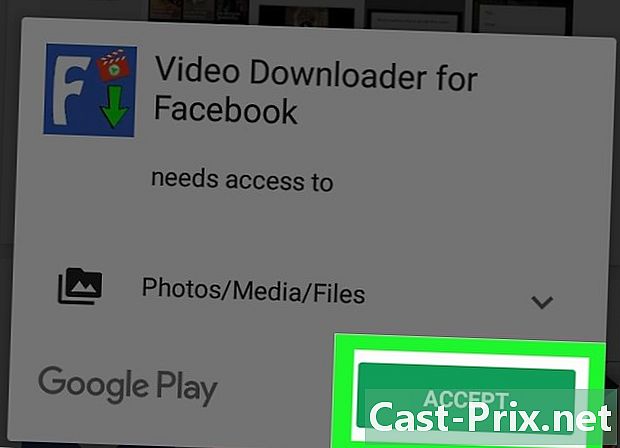
Folgen Sie den Anweisungen auf dem Bildschirm. Die App wird auf Ihrem Android- oder iOS-Gerät installiert. -
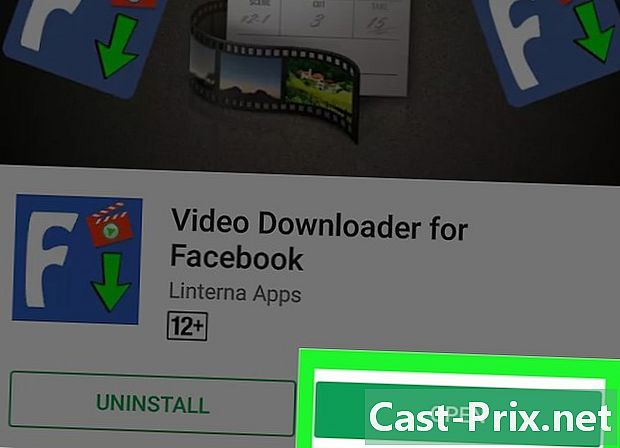
Starten Sie die Anwendung. Folgen Sie einfach den Anweisungen, um das Facebook-Video auf Ihrem Gerät zu speichern.
Methode 4 Sichern Sie Videos auf iOS
-

Gehen Sie zum App Store. Tippen Sie auf Ihrem iOS-Gerät auf das App Store-Symbol. -
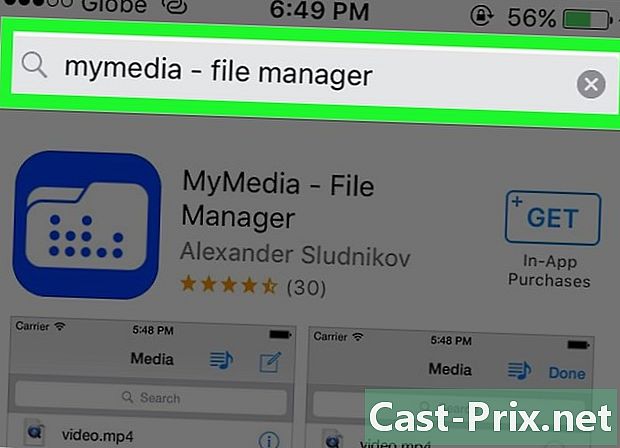
Suchen Sie nach der Anwendung "MyMedia File Manager" von Alexander Sludnikov. Mit dieser Anwendung können Sie Mediendateien auf Ihrem iOS-Gerät verwalten, einschließlich Facebook-Videos. -
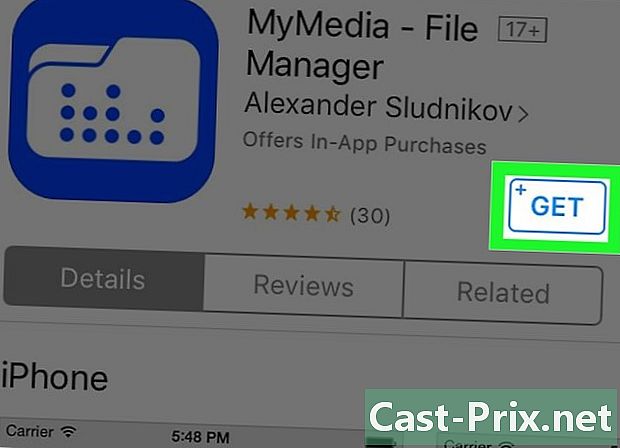
Installieren Sie den MyMedia File Manager. Sie werden aufgefordert, sich mit Ihrer Apple ID und Ihrem Passwort anzumelden. Sobald die Anwendung installiert ist, müssen Sie sie zusammen mit den anderen Anwendungen auf Ihrem Gerät finden. -
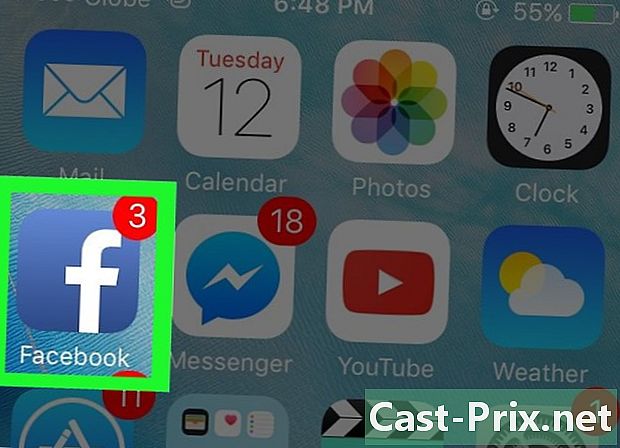
Öffnen Sie Facebook. Gehen Sie dann zu dem Video, das Sie aufnehmen möchten. -
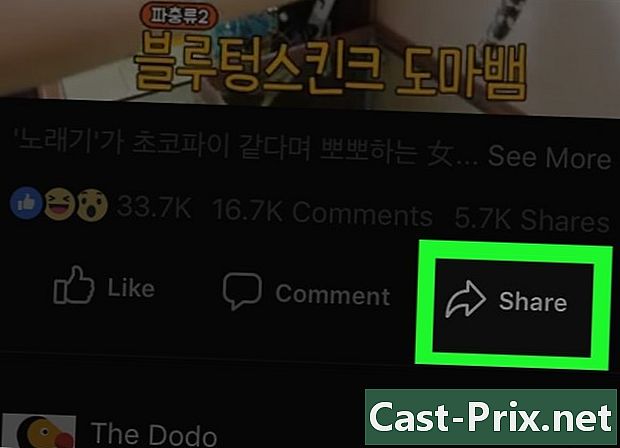
Starten Sie die Wiedergabe des Videos. Tippen Sie dann auf das Freigabesymbol. -
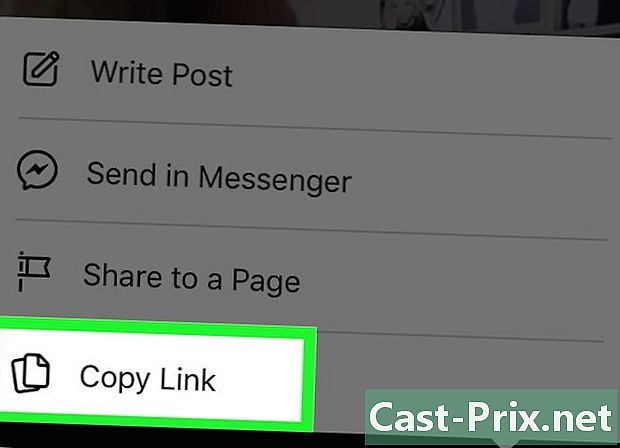
wählen Link kopieren. Der Link des Videos wird in der Zwischenablage gespeichert. -
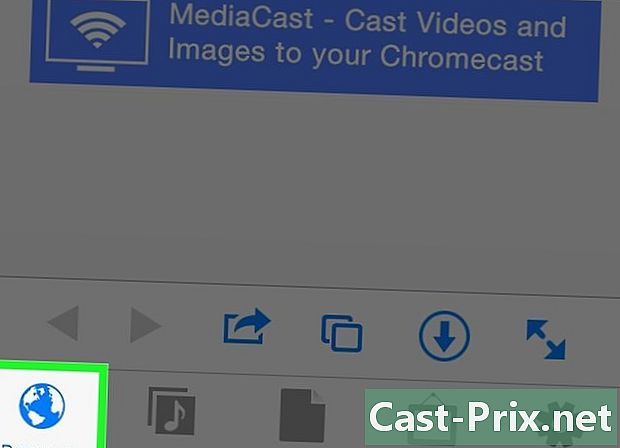
Öffnen Sie den MyMedia-Dateimanager. Dann wählen Sie Navigator. -
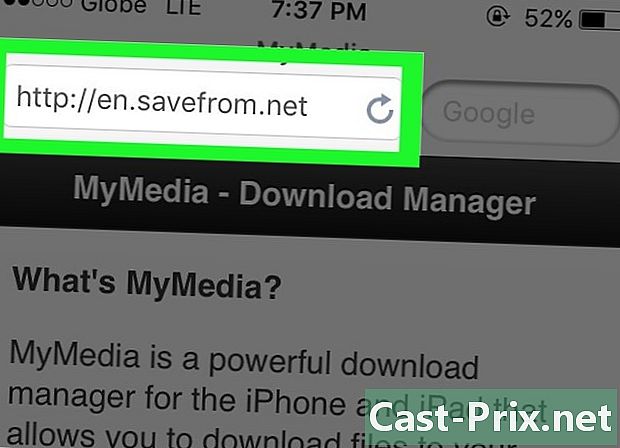
Gehen Sie zur SaveFrom-Website. Auf dieser Website können Sie Inhalte anderer Websites herunterladen und speichern. -
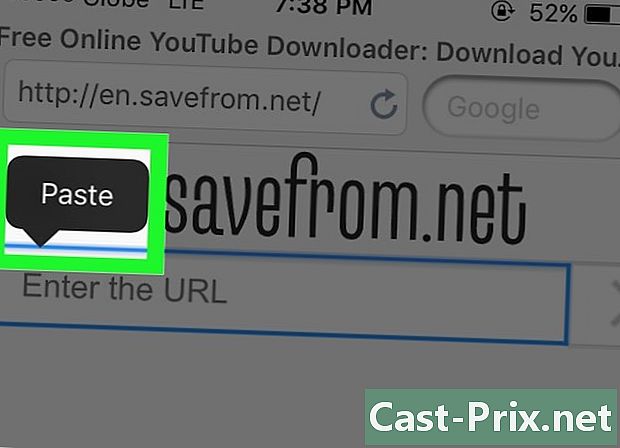
Halten Sie das Suchfeld gedrückt. wählen Link einfügen. -

Tippen Sie auf den Pfeil neben dem Suchfeld. SaveFrom dekodiert den Link und zeigt eine Liste der Download-Optionen an. -
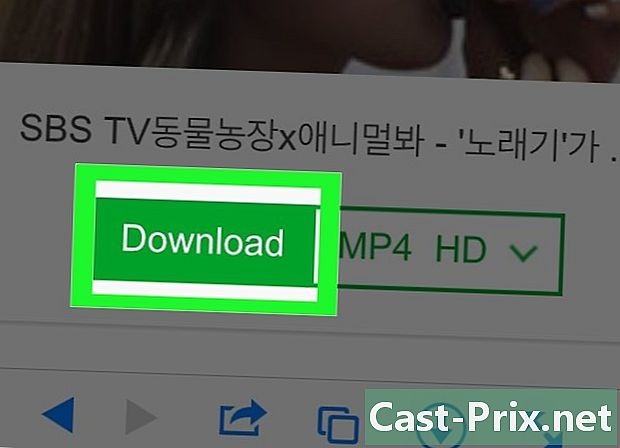
wählen Laden Sie das Video herunter. Das Video wird auf Ihr iOS-Gerät hochgeladen und befindet sich auf der Registerkarte Medien der Anwendung MyMedia File Manager. -
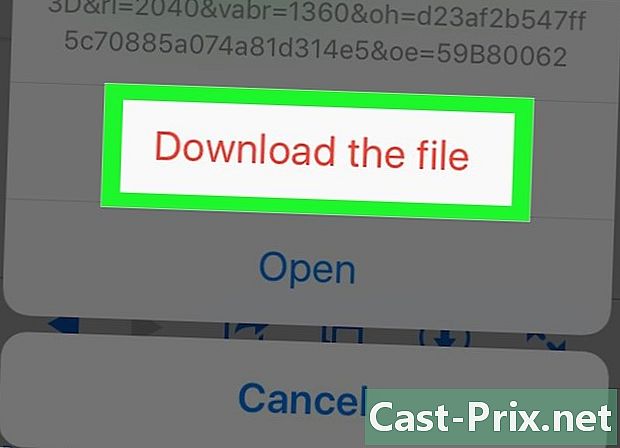
Tab öffnen Medien. Tippen Sie anschließend auf das Facebook-Video. -
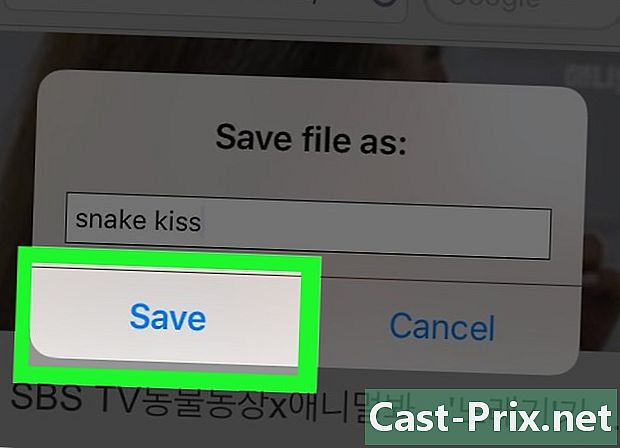
Drücken Sie Im Film speichern. Das Facebook-Video wird im Filmstreifen Ihres iOS-Geräts gespeichert.